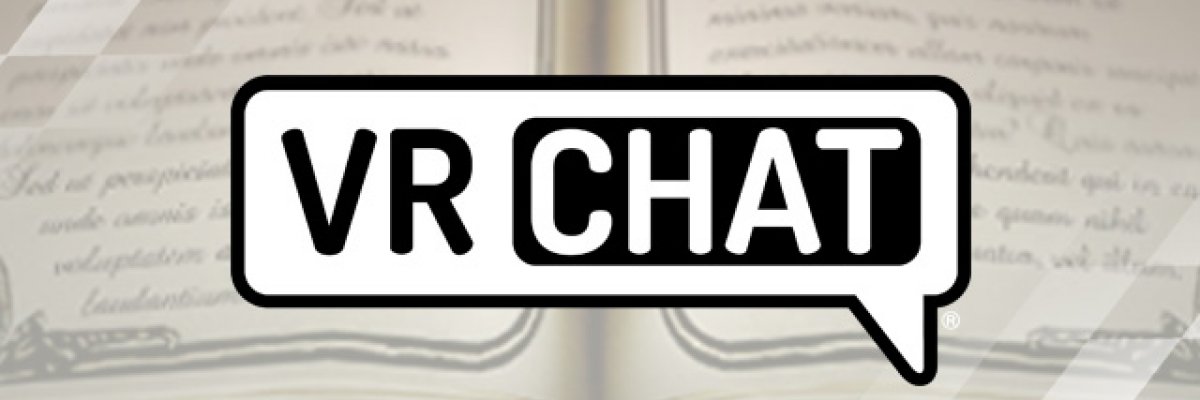SteamVR(というよりは、OpenVRのInputEmulator)が異常終了して、画面がブラックアウトすることが、VRChatでTracker調整をする際にまぁまあ起きる。
このとき、Trackerの電源はSteamVRの終了により強制的に落ちるが、その後に電源ボタンを押しても、うんともすんともいわなくなる事があった。
今回は、その対処法や、そもそもこの問題を起きにくくする手順について軽くメモを書いた。
異常終了により、無反応になった場合の対処法
![]()
冒頭に書いた通り、SteamVRの異常終了/強制終了により、Trackerが強制OFFになった場合、Trackerが文鎮化する現象がまぁまぁの確率で発生する。
この場合充電ケーブルを刺して数秒待ち、その後、充電しながら電源を入れる事で電源ONが可能になる。(なぜかは知らない)
一度入れてしまえば充電ケーブルを抜いてもよいので、プレイ中は応急処置用に小型のモバイルバッテリーを手元に置いておくと良いのだろう。
そもそも異常終了の発生を抑えるには?
Oculus Quest + Oculus Link 環境での話になるが、私が遭遇するケースの大半は、OpenVRのInputEmulatorでDevice Offsetを設定するときだ。
設定値の変更やPresetの適用を選んだ瞬間にブラックアウトするケースが多い。
(2020.04.27追記)
ブラックアウトかと思ったら、Offset対象がTrackerではなく、HMDになっていたオチ
とはいえ、うっかりHMDに飛ばすと、事実上操作不能になるので、強制終了しかない。
ただ、やはり一定の確率でハングは依然として起こるのは変わらず。
この症状、
- VRChatログイン ▶️ Tracker電源ON ▶️ Input Emulator設定
という手順だと起きやすいことが、何度か検証してゆくうちにわかった。
ではどうするとよいかというと、明らかに無駄なのだが1ステップ挟む。
- VRChatログイン ▶️ Tracker電源ON ▶️ VRChat側のキャリブレーション ▶️ Input Emulator設定
Input Emulatorを反映していないズレた状態なので、その状態でのキャリプレーションは酷い状態になるのだが、その状態にしてからInput Emulator側の設定をすることで、ハング率は大幅に下がった。